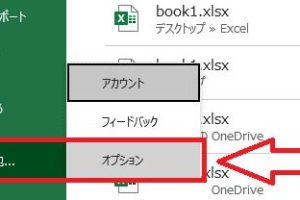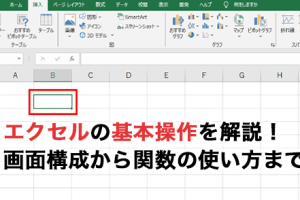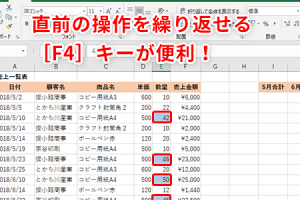Excel半角変換でデータ統一を一瞬で
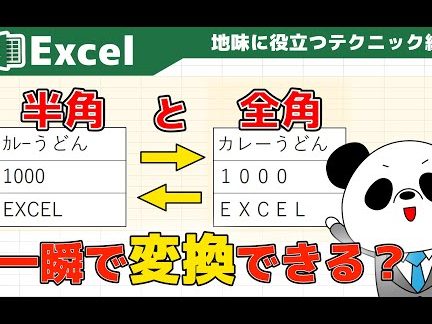
Excelでデータを扱う際、全角と半角が混在しているとデータの統一感が損なわれ、処理が煩雑になることがあります。そんな問題を一瞬で解決するのが「半角変換」機能です。本記事では、Excelの半角変換機能を使って、データを統一する方法について解説します。全角と半角の文字の違いを理解し、適切な変換方法をマスターすることで、データ処理の効率化が図れます。具体的な操作手順や注意点も含めて、詳しく見ていきましょう。データの統一が簡単にできるようになります。
Excelでデータを統一する半角変換のテクニック
Excelでのデータ処理において、全角と半角が混在しているとデータの統一性が損なわれ、様々な不具合の原因となります。特に、データベースへの登録やシステムへの入力の際に、全角文字が含まれているとエラーが出ることがあります。Excelの半角変換機能を使えば、これらの問題を一瞬で解決できます。
半角変換が必要な理由
データの統一性を保つためには、全角と半角の混在を避ける必要があります。全角と半角の文字はコンピュータ上では異なるコードとして扱われるため、検索やデータのソートに影響を及ぼすことがあります。例えば、電話番号や郵便番号などの数字データが全角で入力されていると、後続の処理で問題が生じる可能性があります。半角変換を行うことで、これらのデータを統一し、正確性を高めることができます。 主な理由としては以下が挙げられます。
- データの統一を保つため
- 検索やソートの正確性を高めるため
- システムへの入力をスムーズに行うため
ExcelのASC関数を使った半角変換
Excelには、全角文字を半角に変換するASC関数が用意されています。この関数を使うことで、簡単にデータの半角変換が可能です。ASC関数は、指定された文字列中の全角文字を半角に変換します。例えば、`=ASC(12345)`と入力すると、結果は12345となります。このように、ASC関数を利用することで、データの変換を迅速に行うことができます。 使用例:
- 変換したいデータを選択する
- ASC関数を入力する
- 結果を確認する
ExcelのJIS関数との組み合わせ
ASC関数の逆の機能を持つJIS関数を使うと、半角文字を全角に変換することができます。データの一貫性を保つために、これらの関数を使い分けることが重要です。例えば、住所データにおいて、特定の部分だけ全角に統一したい場合にJIS関数が役立ちます。 主な使い分けとしては以下が挙げられます。
- ASC関数で半角統一を行う
- JIS関数で全角統一を行う
- 状況に応じて関数を使い分ける
半角変換の実践的な使い方
実際の業務では、受領したデータが全角と半角で混在していることがよくあります。Excelの半角変換機能を活用することで、こうしたデータを簡単に統一できます。例えば、顧客データの整理や、請求書データの処理において、半角変換は非常に有効です。 実践例:
- データのインポート後に半角変換を行う
- データのクリーニングの一環として利用する
- レポート作成の前処理として行う
半角変換の注意点
半角変換を行う際には、いくつかの注意点があります。例えば、文字化けのリスクや、特定の文字が変換されない可能性がある点などです。特に、データの整合性を保つために、変換前後のデータを十分にチェックする必要があります。 注意点としては以下が挙げられます。
- 変換結果の確認を行う
- 特殊文字の扱いに注意する
- データのバックアップをとる
詳細情報
Excelの半角変換機能とは何ですか?
Excelの半角変換機能は、全角文字を半角文字に変換する機能です。この機能を使用することで、データの統一や整理が容易になります。
半角変換のメリットは何ですか?
半角変換のメリットとしては、データの一貫性が保たれることや、データ処理が効率化されることが挙げられます。また、データベースやシステムへの入力データの準拠にも役立ちます。
Excelで半角変換を行う方法は?
Excelで半角変換を行うには、ASC関数やJIS関数を使用する方法があります。また、検索と置換機能を使用することもできます。これらの方法を使用することで、簡単に半角変換を行うことができます。
半角変換でデータの統一が図れる具体的な場面は?
半角変換でデータの統一が図れる具体的な場面としては、顧客データや商品データの整理や、データベースへのデータ移行時などが挙げられます。これにより、データの整合性が保たれ、業務の効率化が実現します。